建築設計プラットフォーム
第13回 斜めの要素を入力してみよう
~壁、スラブの斜め入力~
【概要】
階段やスロープの手摺りや腰壁、切妻屋根の入力・編集操作について紹介します。
【操作】
1.階段やスロープの腰壁の入力方法
階段やスロープに壁を入力するときには、
壁入力コマンドで「腰壁」タブから「3D指示」のチェックをいれ、3Dビューで壁の下始点終点をマウス指示することで入力することができます。
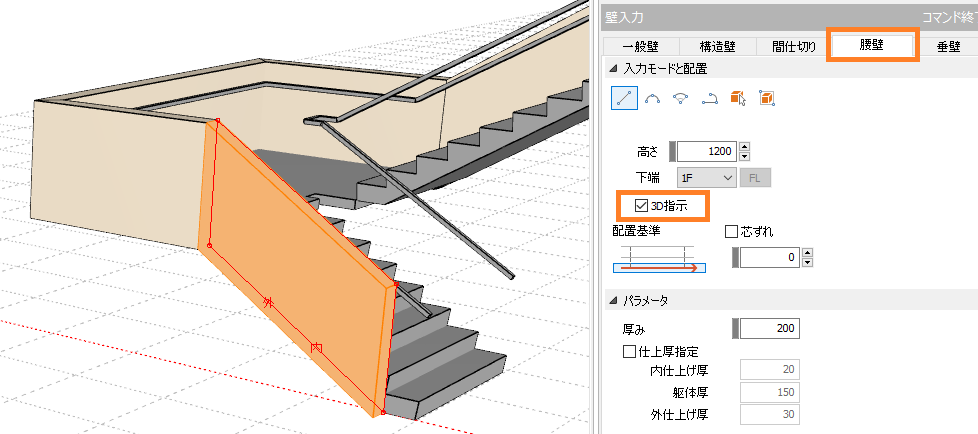
2.切妻屋根の入力方法
切妻屋根を入力する際には、斜めスラブと壁の切断が必要になります。
2.1 スラブ入力コマンドで斜めスラブの入力
①斜めチェックを入れ、傾斜を指定後にビュー上で屋根の投影した外形を入力します。
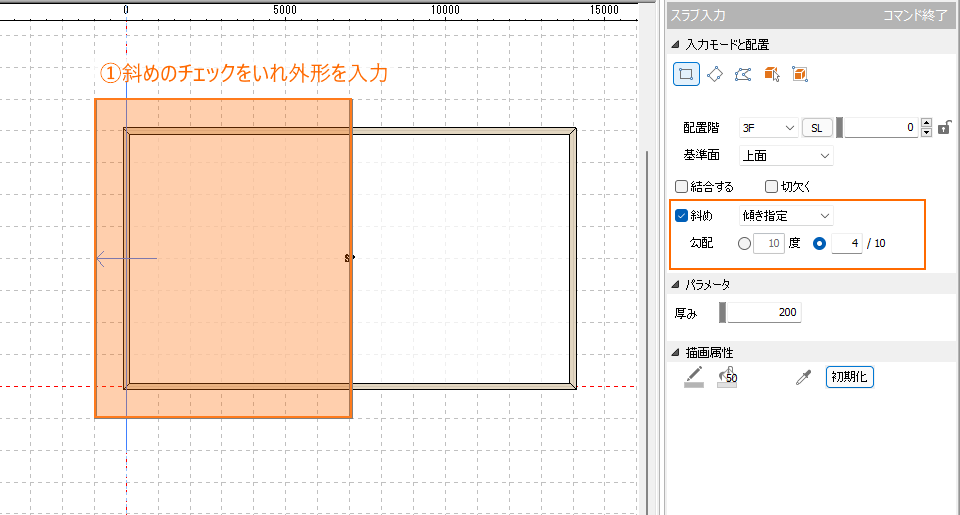
②斜めの基準線を2点指示し、斜め方向を指示します。
基準線の位置がシートダイアログ上で指定した配置高さとなります。
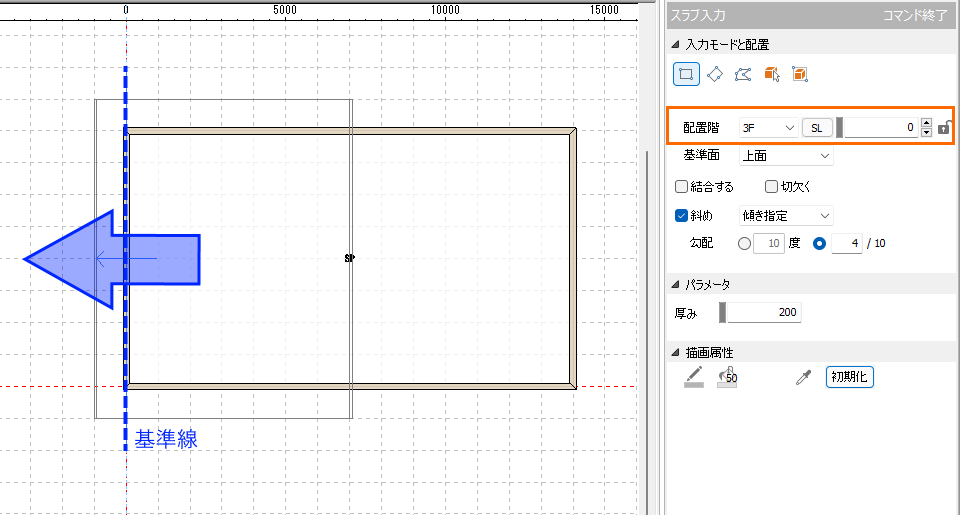
※入力した斜めスラブは「編集」タブの「面傾斜編集」コマンドで編集することができます。
同じように反対側も入力するとこのようになります。
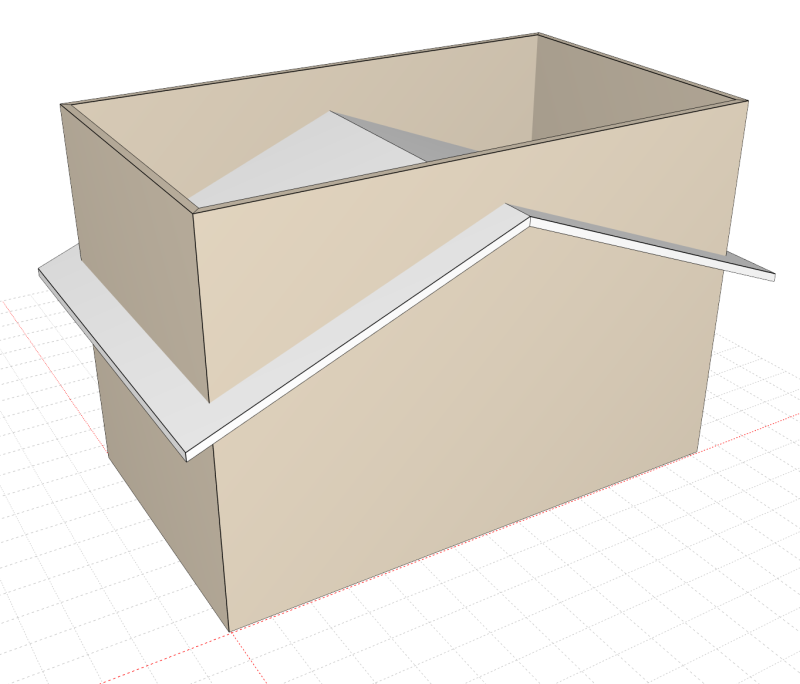
2.2 スラブからはみ出た壁の切断
壁の切断には、「編集」タブの「壁材編集」コマンドを使用します。

①「立面形状」→「面切断」モードを選択
コマンド実行後、「立面形状」タブに切り替えて「面切断」モードを選択します。
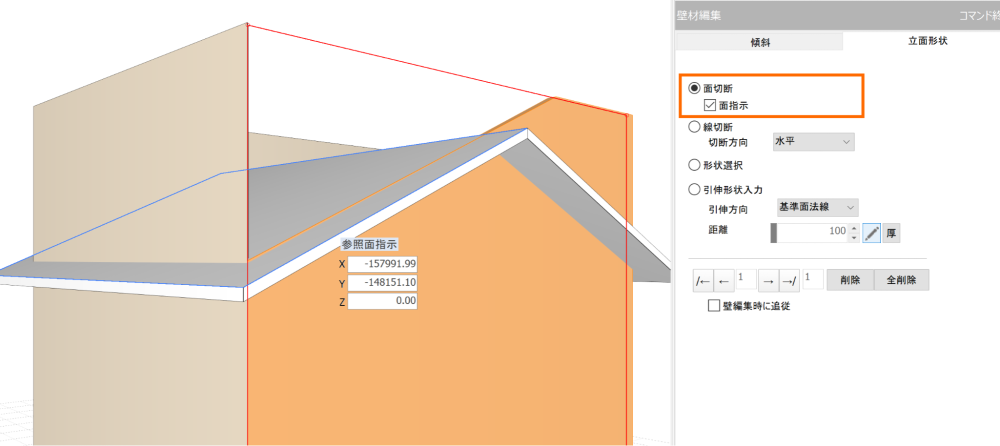
②切断したい要素の選択
切断したい壁を画面上で選択します。
③切断面の指定
切断する面を画面上で指定します。
「面指示」のチェックが入っている場合は、既に存在する切断面を指示します。
屋根として入力したスラブの上面または下面の部分を画面上で指定します。
④切断方向の指示
切断方向を画面上で指定します。切欠き側をクリックして指示します。
(例えば、スロープに合わせて壁の下部分をカットしたい場合は、切断面より下をクリックしてください。切妻屋根のように上部をカットしたい場合は、切断面より上をクリックしてください。)
ひとつの壁を複数の面で切断することも可能です。
すべての壁を切断すると下の図のようになります。
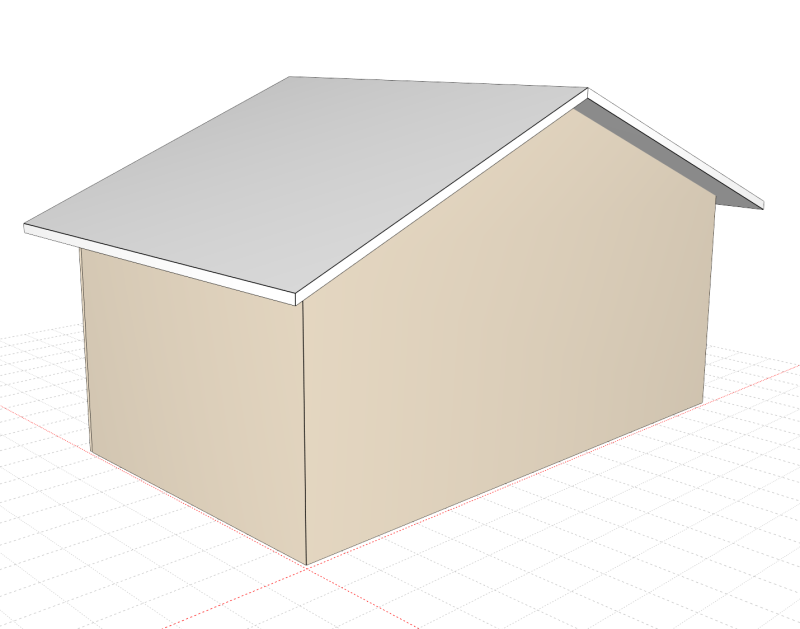
i-ARMでは、他にも様々な形状編集機能を搭載しています。
他の編集操作についてもまたご紹介していきたいと思います。

